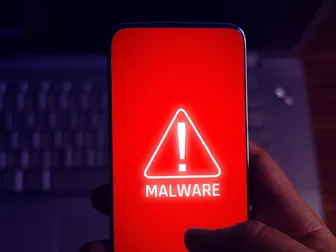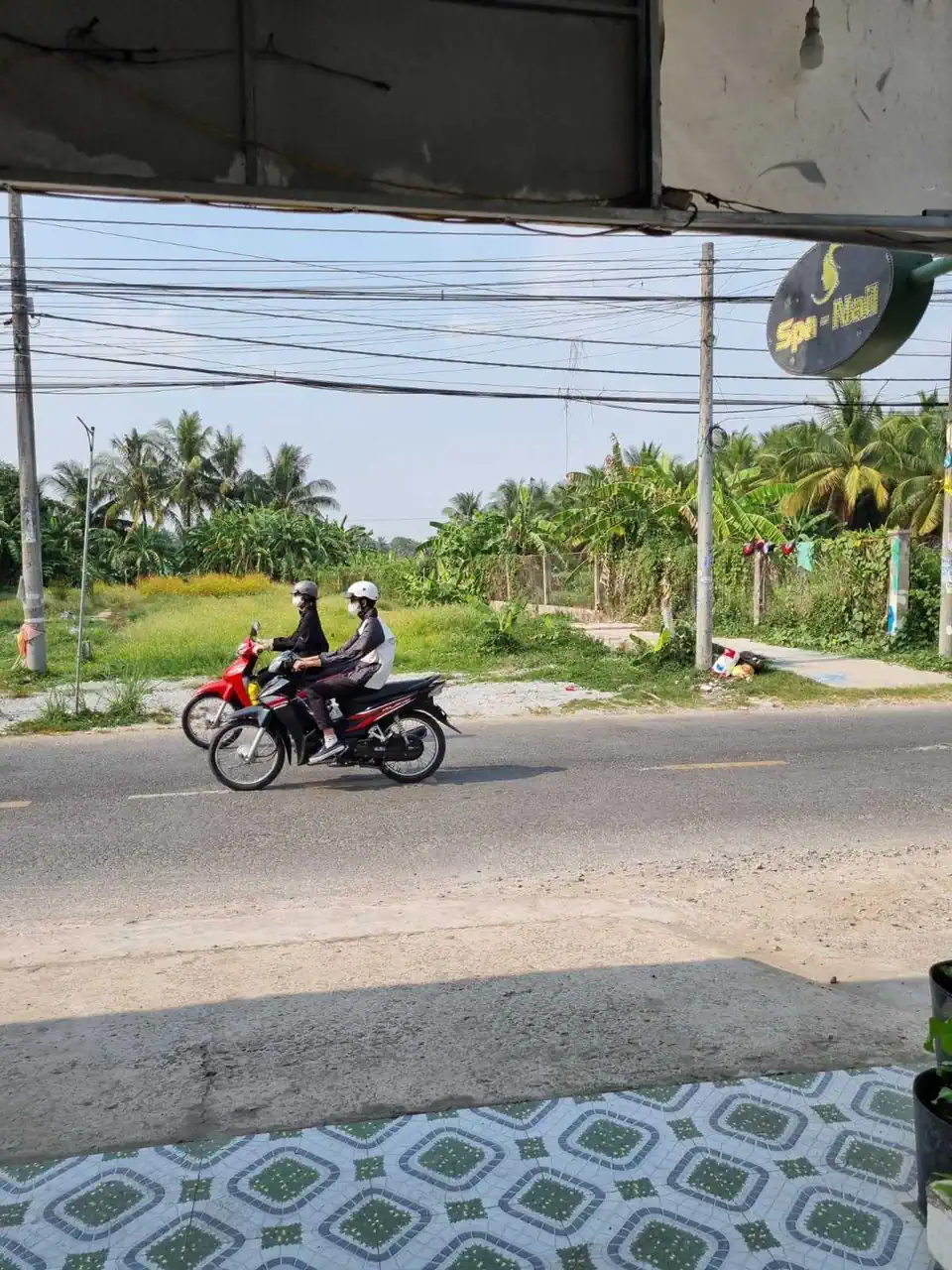Nếu bạn thấy phiền phức khi phải liên tục kéo thẻ SD từ máy ảnh cắm vào máy tính để chuyển các bức ảnh bạn đã chụp được thì đây là lúc để bạn thay đổi cách làm. Sau đây là hướng dẫn cách thêm WiFi để chuyển hình ảnh giữa máy ảnh kỹ thuật số và các thiết bị khác.
Bạn cần những gì?
Trước tiên, bạn phải xác định xem máy ảnh của bạn có hỗ trợ thẻ SD WiFi không. Thông thường, nếu máy ảnh hỗ trợ thẻ nhớ SDHC nó sẽ hỗ trợ thẻ SD WiFi. Nếu bạn mua một máy ảnh mới, chắc chắn bạn cũng phải chú ý và không nên bỏ qua tính năng này.
Tiếp theo, sau khi kiểm tra ra các chức năng trên máy ảnh và biết chắc nó hỗ trợ thẻ SDHC, bây giờ là lúc để chọn một thẻ nhớ WiFi. Hiện nay, trên thị trường có khá nhiều loại thẻ nhớ dạng này, phổ biến như Toshiba, Transcend, Eye-Fi
Mặc dù các thẻ đều được đánh giá cao, nhưng Eye-Fi là thiết bị tiên phong trong lĩnh vực này và cho đến nay nó vẫn là loại thẻ hỗ trợ tốt nhất cả về phần cứng lẫn phần mềm.
Ngoài ra, bạn cũng lưu ý việc lựa chọn dung lượng lưu trữ của thẻ cũng như đánh giá tốc độ đọc/ghi của nó trước khi mua. Để biết chính xác đặc tính kỹ thuật của thẻ SD, bạn cần kiểm tra thông tin ghi bên ngoài thiết bị. Bên cạnh đó, bạn cũng phải tìm thêm thông tin về chúng trên mạng.
Thiết lập thẻ SD WiFi
Có hai giai đoạn cho quá trình thiết lập, đó là giai đoạn khởi tạo để thẻ SD WiFi nhận được sóng WiFi và đảm bảo nó hoạt động, và sau đó là cấu hình chi tiết các thiết lập trên thẻ. Trong ví dụ sau chúng ta sẽ thử nghiệm trên thẻ Eye-Fi.
Khởi tạo thẻ SD WiFi
Cấu hình ban đầu yêu cầu một máy tính chạy Windows hoặc máy tính Mac. Trước tiên, bạn lắp thẻ SD vào đầu đọc thẻ của máy tính và tìm đến thư mục “START HERE”. Sau đó, tùy theo hệ điều hành, bạn vào thư mục con của “START HERE” và chạy file cài đặt. Lúc này nó sẽ tìm kiếm và tải về các bản cập nhật phần mềm, bạn được nhắc nhở cài đặt đầy đủ cho phần mềm Eye-Fi Center.
Trong khi cài đặt, bạn được yêu cầu cho phép phần mềm Eye-Fi vượt qua tường lửa máy tính và thiết lập tài khoản Eye-Fi.
Các quyết định quan trọng đầu tiên bạn sẽ làm trong quá trình cài đặt là có muốn chuyển các tập tin từ máy ảnh sang máy tính hoặc thiết bị di động hay không. Mục tiêu của chúng ta là chuyển các tập tin vào máy tính, nên ta chọn “My computer”. Nếu bạn muốn chuyển tập tin vào thiết bị di động thì chọn “My Mobile Device”.
Tiếp theo, chọn SSID của mạng không dây của bạn và nhập vào mật khẩu. Máy tính và thẻ Eye-Fi phải nhận cùng một mạng không dây. Eye-Fi sau đó sẽ nhắc bạn chọn một mạng xã hội mà bạn muốn chia sẻ hình ảnh hoặc có thể chọn chúng sau này. Bạn nên thiết lập tính năng này sau.
Kết thúc quá trình cấu hình khởi tạo, bạn được nhắc nhở lấy thẻ SD ra.
Cấu hình thẻ SD WiFi
Về cơ bản, sau khi khởi tạo bạn đã có thể lắp thẻ Eye-Fi vào máy ảnh và chụp ảnh. Nhưng để đảm bảo nó hoạt động tốt, bạn nên mở nó trở lại trong máy tính và kích hoạt phần mềm Eye-Fi Center để cấu hình một số chức năng quan trọng. Trong giao diện Eye-Fi Center, bạn vào FileSettingsEye-Fi Card.
Có rất nhiều chi tiết trong trình đơn cấu hình ở đây và bạn có thể mất nhiều thời gian để xem qua. Chúng ta hãy nhìn vào từng phần và chỉ cấu hình những thứ cần thiết.
Mặc dù mục đích chính của chúng ta chỉ đơn giản là chuyển các tập tin giữa máy ảnh và máy tính. Tuy nhiên, Eye-Fi là sản phẩm cung cấp một loạt các công cụ mà bạn có thể chuyển đổi mục đích sử dụng.
Dưới thẻ (tab) “Networks”, bạn sẽ thấy mọi thứ liên quan đến kết nối Eye-Fi với thế giới bên ngoài. Bạn có thể thêm và loại bỏ các mạng WiFi theo quyền của thẻ “Private Networks”, cho phép mạng WiFi kết nối trực tiếp giữa các thiết bị và máy ảnh, nếu model Eye-Fi của bạn hỗ trợ tính năng này.
Dưới thẻ “Photos”, bạn có thể thay đổi điểm đến trực tuyến và nội bộ cho các hình ảnh của bạn. Trong thẻ con “Computer”, bạn có quyền chuyển đổi nơi các tập tin được lưu trên máy tính nội bộ cũng như cách chúng được sắp xếp và lưu trữ. Thẻ “Online” giúp bạn kích hoạt và cấu hình chia sẻ trực tuyến thông qua các mạng xã hội như Flickr, Facebook, hoặc Twitter
Trong thẻ “Endless Memory”, bạn sẽ thấy một tính năng khá lạ nhưng hữu ích. Khi “Endless Memory” hoạt động (chọn Automatic), Eye-Fi sẽ tự động xóa các tập tin cũ (khi chúng đã được chuyển an toàn vào máy tính hoặc dịch vụ trực tuyến). Với cách này, về cơ bản, bạn có thể chụp mãi mãi và lưu trên thẻ SD mà không sợ đầy, vì chúng có cơ chế tự chép vào máy tính và sau đó xóa ảnh trên thẻ.
Hoàng Thy